Neste artigo vamos mostrar o procedimento para configurar o Outlook para acessar sua conta de email.
Na tela inicial de Adicionar Conta, escolha a opção configuração manual ou tipos de servidor adicionais, conforme tela abaixo:
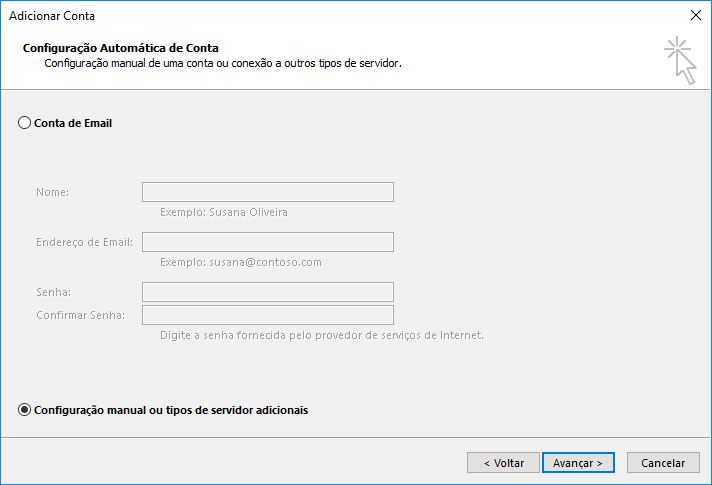
Na próxima tela, escolha a opção POP ou IMAP:
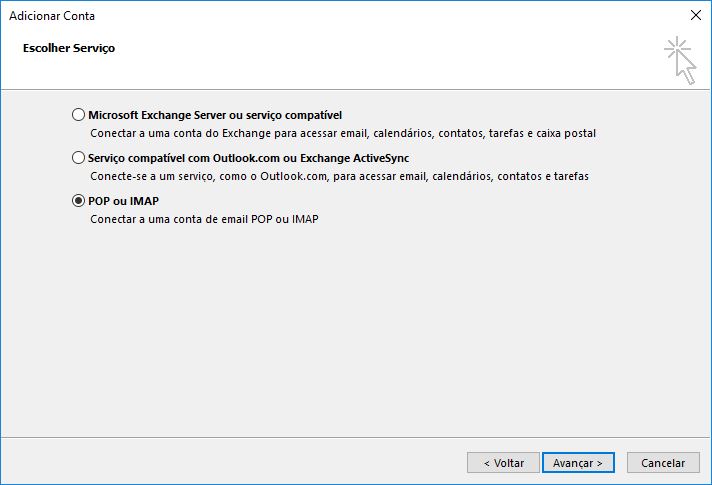
Esta é a tela principal que vamos configurar, você precisa preencher todos os dados, conforme mostra a figura abaixo, claro que substituindo os valores dos campos, por seus dados de email e seu domínio.
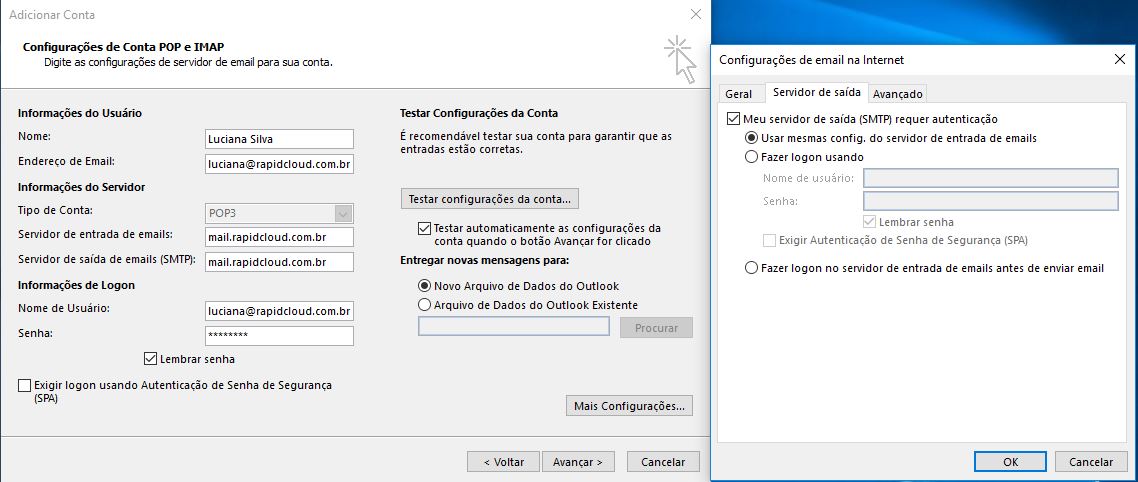
Em tipo de conta, lembre-se de escolher POP3 (as mensagens serão armazenadas no PC) ou IMAP (as mensagens serão armazenadas no servidor).
Após isso, clique em mais configurações e marque a opção: Meu servidor de saída (SMTP) requer autenticação. Pode deixar selecionado Usar as mesmas config. do servidor de entrada de emails.
Agora na janela Avançado, em Servidor de entrada, use a porta 143 (IMAP) ou 110 (POP). Em usar o seguinte tipo de conexão criptografada, coloque nenhum.
Em servidor de saída (SMTP), use 587 e em usar o seguinte tipo de conexão criptografada, coloque TLS.
Clique em OK e depois Avançar. Pronto, seu Outlook estará configurado.